
SNSは日々変化し、日々進化している。この素晴らしい機能を健全なベクトルにて活用すれば、皆、楽しみを共有できると言うもの。
数日前に、Facebookからの通知で、アグレッシブに使っている人間であると理由にて、リールの尺の長さを90秒プレゼントするとのこと。
普段であれば、FinalCutProなどの編集アプリを使って、動画や静止画を組み合わせ、それに、著作権クリアしているBGM(バックグラウンドミュージック)やSE(効果音)などを挿入し、一つのインフォマーシャルを制作する。
しかし、FacebookやInstagramのリールでは、ある程度自分がセレクトしたマテリアルを、自動的に音楽に合わせてカットが変わるような仕組みとなっている。トランジッションも設定できるようだが、実に素晴らしい機能だ。
ただ、本格的な編集アプリではないので、殆どSNS側にお任せモードとなるが、贅沢は言ってられない。ぼーっとスマホ画面を見ながら、スナック菓子でも食べて、コーヒーを飲み、片手でリールが完成するのである。
以下は、思いつきで、スマホのクラウドに保管している写真をランダムに選び、リールを作ってみた。「ここで写真が切り替わるか!?」とか「この写真だけ何故尺が長い!?」など独り言を呟きながら、完成したリールを見るのである。
BGMについては、実に有難い。この曲だと思うものを検索し、それがあれば直ぐにリールに利用できる。90秒もの尺を頂いたので、有り難く、実験方々今後も楽しみに作ってみようかと。
これが、より進化すると、トランジッションもエフェクトも全て、現在のパソコンにある編集アプリに近づき、素人さんでも簡単に『プロ並み』にリールを仕上げるようにな流のである。『一億総クリエイター時代』と言われて久しいが、まだまだ進化は続きそうだ。
何はともあれ、SNSは健全に楽しく活用するのが、一番。仲間内にて『SNS健全活用委員会』なんぞ立ち上げても、面白かろうと。
▼山鹿市探訪
https://www.facebook.com/reel/1618517618604438?s=single_unit![]()
▼山鹿市(熊本県)豊前街道のリール
https://www.facebook.com/reel/497514545751735/?s=single_unit![]()
▼五家荘
https://www.facebook.com/reel/1093998347924155/?s=single_unit![]()
▼野鳥園
https://www.facebook.com/reel/526838862659513/?s=single_unit![]()
▼恥ずかしながら筆者のリール
https://www.facebook.com/reel/832334061246301![]()
◎ロゼッタストーン公式サイト(since 1995/熊本県第一号WEBサイト)
https://www.dandl.co.jp/

![ロゼッタストーン[異業種交流を軸に、企業の業務合理化及び企業IT戦略サポートいたします]](../img2/rosettastone.png)


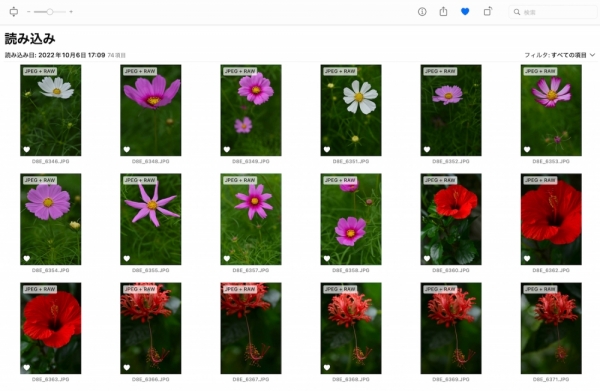
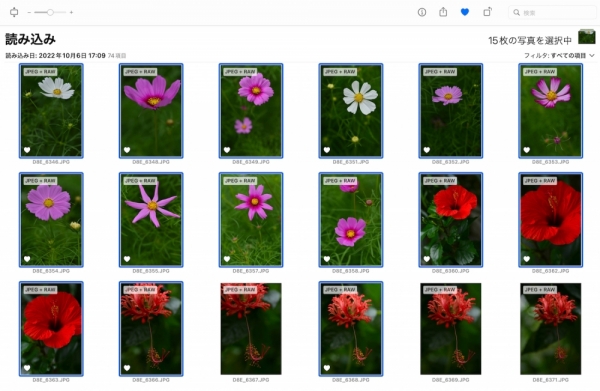
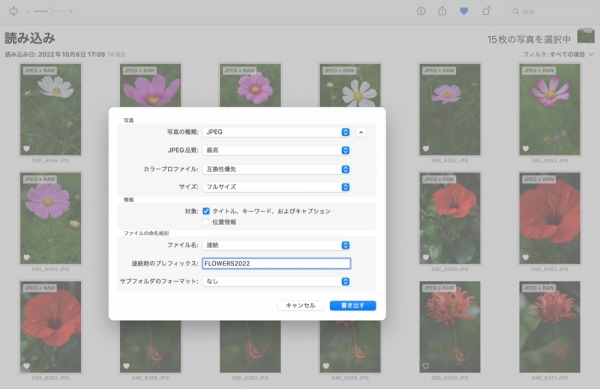
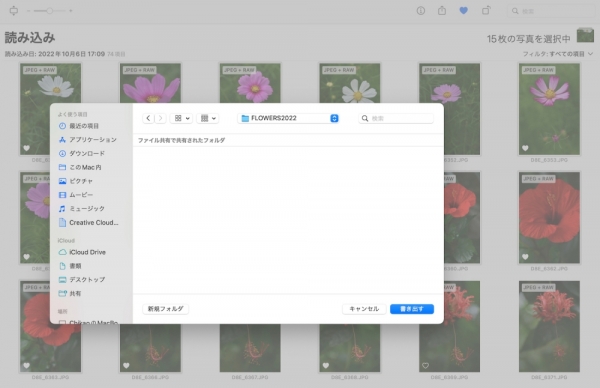
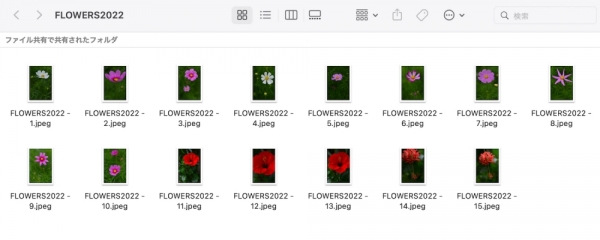
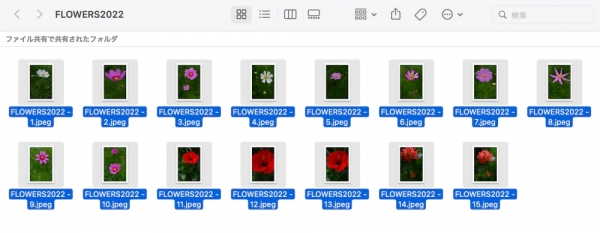
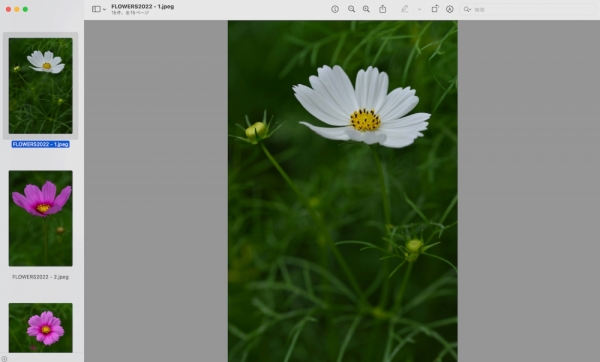
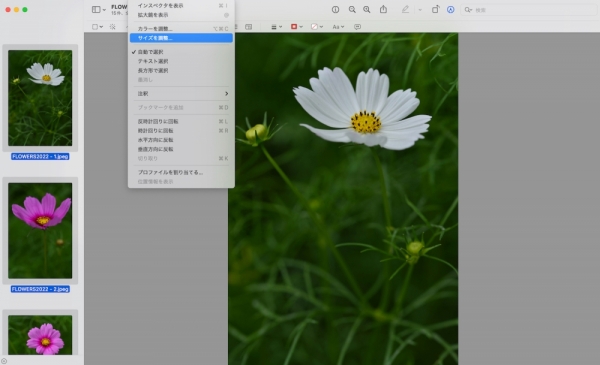
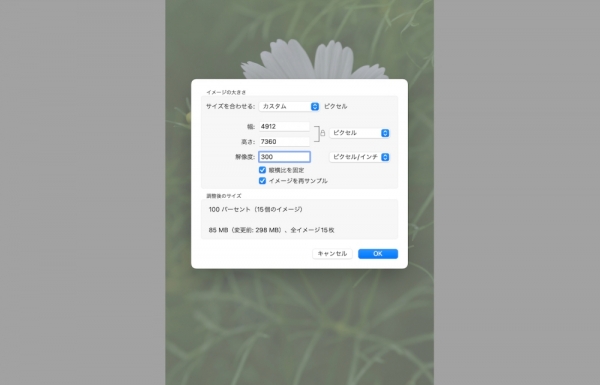
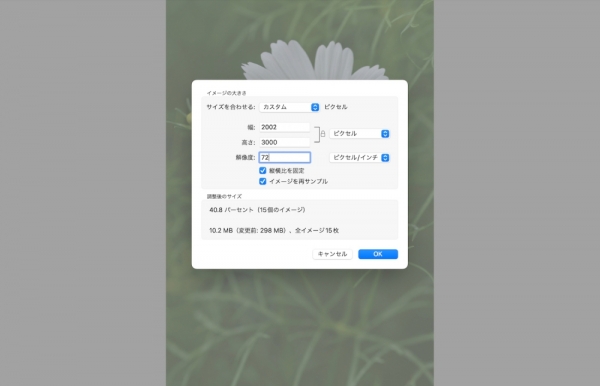

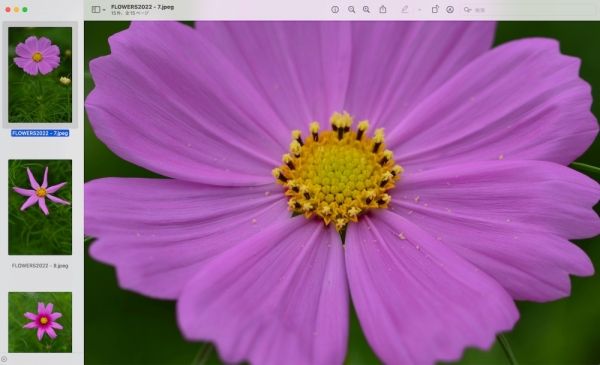
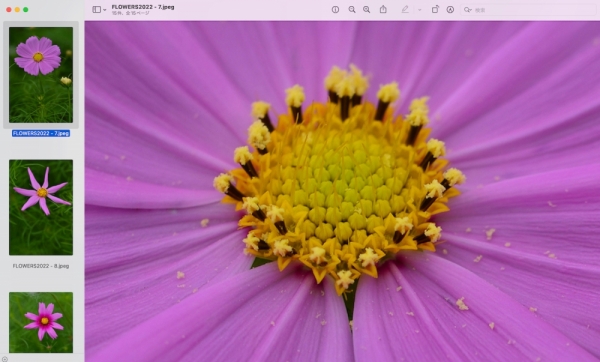










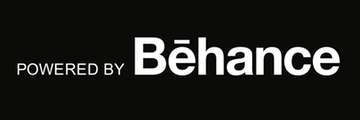

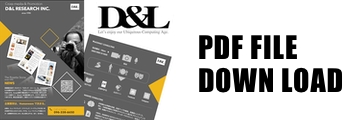

Comments